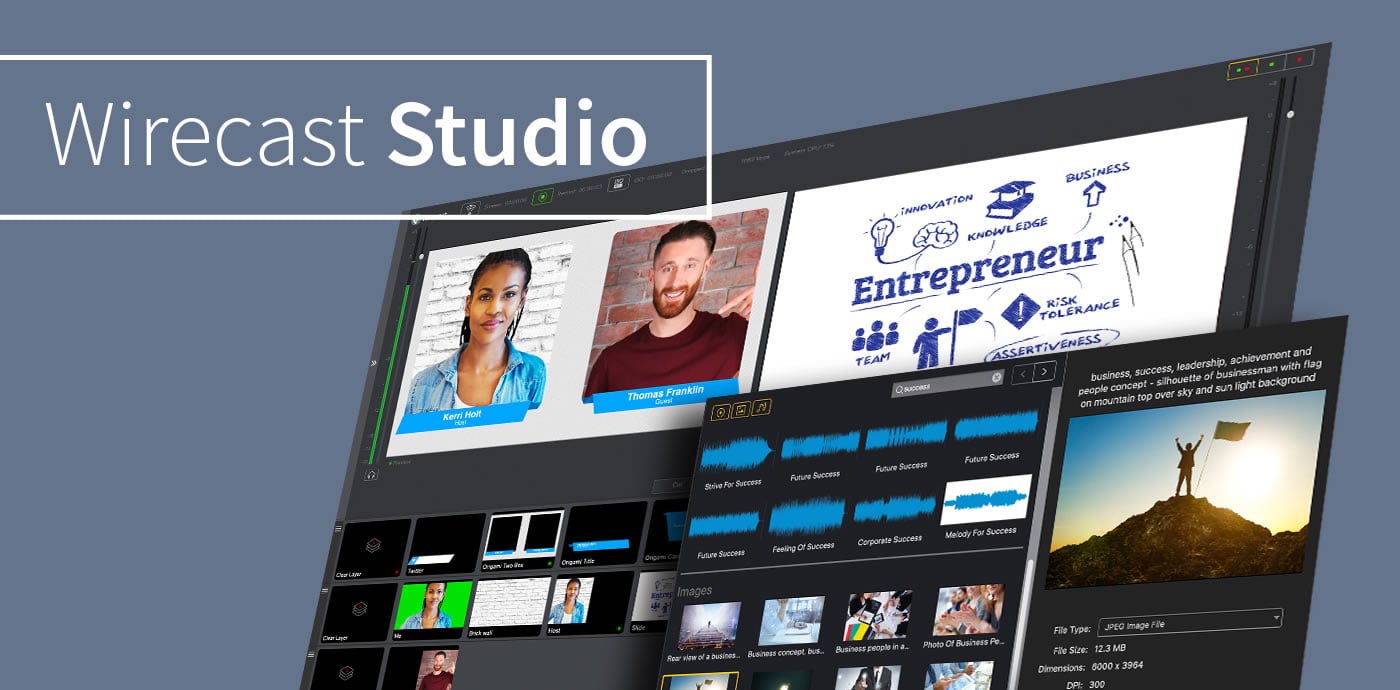- Bienvenido a videoedicion.org (v9).
Esta sección te permite ver todos los mensajes escritos por este usuario. Ten en cuenta que sólo puedes ver los mensajes escritos en zonas a las que tienes acceso en este momento.
#1126
Noticias / FUJI presenta dos nuevas cámaras, dos objetivos y actualizaciones de firmware
31 de Enero de 2021, 11:10:53 #1127
Noticias / Nueva Sony Alpha 1 con resolución y rendimiento espectaculares
31 de Enero de 2021, 10:55:03 #1128
Noticias / El nuevo Sony Xperia PRO, con entrada HDMI, te sirve de monitor
31 de Enero de 2021, 10:49:12 #1129
Noticias / Sistema de alimentación Power Module de Edelkrone
31 de Enero de 2021, 10:45:09 #1130
Noticias / Disponible la v14.1 del software de emisión en streaming Telestream Wirecast
31 de Enero de 2021, 10:41:22 #1131
Noticias / Nuevo objetivo Irix 45mm f/1.4 para Fujifilm GFX
31 de Enero de 2021, 10:32:41 #1132
Vegas Pro / Re:No veo en Vista Previa los Efectos aplicados
31 de Enero de 2021, 10:30:19
Hola buenas,
No soy usuario de Vegas y no te puedo ayudar, pero sería de gran utilidad que aportadas más detalles como versión de Vegas, si nunca te ha funcionado o si ha dejado de funcionar, con qué material trabajas, tarjeta gráfica, controladores... Por favor, trata de aportar cuanta más información mejor. Gracias.
Un saludo,
No soy usuario de Vegas y no te puedo ayudar, pero sería de gran utilidad que aportadas más detalles como versión de Vegas, si nunca te ha funcionado o si ha dejado de funcionar, con qué material trabajas, tarjeta gráfica, controladores... Por favor, trata de aportar cuanta más información mejor. Gracias.
Un saludo,
#1133
Noticias / Kolaborate v3.5 incluye más de 4000 cambios en el código
24 de Enero de 2021, 20:03:53 #1134
Noticias / Novedades en Lightworks 2021.1
24 de Enero de 2021, 19:59:07 #1135
Tarjetas gráficas / Re:Tarjeta gráfica para DaVinci Resolve
18 de Enero de 2021, 19:20:12
Pues en una búsqueda rápida, parece que la semana pasada nVidia confirmó el retraso indefinido en el lanzamiento de la RTX 3080 Ti y SUPER. El motivo es que si no pueden satisfacer la demanda de los actuales modelos, no tiene sentido sacar otro modelo más.
Si vas a trabajar en 6K entonces quizás sí puedas plantearte la 3090 a pesar de su precio. Aunque no hay mucha diferencia con la 3080 a nivel de rendimiento la memorai a esas resoluciones sí puede ser importante. Mucha gente se pregunta que por qué nVidia ha lanzado la 3080 con "solo" 10 GB de VRAM y la respuesta es simple: la memoria GDDR6X es bastante más cara que la GDDR6 "a secas". Aumentar la memoria de la 3080 hubiera implicado un mayor precio que muchos usuarios no hubieran visto con buenos ojos. Por eso, en mi opinión, la 3080 Ti tendrá un precio más cercano al de la 3090 que al de la 3080. Si mis "sentidos arácnidos" están en lo cierto entonces no tendría mucho sentido esperar a la 3080 Ti teniendo ya la 3090 que, además, es el único modelo relativamente fácil de conseguir ya.
Saludos,
Si vas a trabajar en 6K entonces quizás sí puedas plantearte la 3090 a pesar de su precio. Aunque no hay mucha diferencia con la 3080 a nivel de rendimiento la memorai a esas resoluciones sí puede ser importante. Mucha gente se pregunta que por qué nVidia ha lanzado la 3080 con "solo" 10 GB de VRAM y la respuesta es simple: la memoria GDDR6X es bastante más cara que la GDDR6 "a secas". Aumentar la memoria de la 3080 hubiera implicado un mayor precio que muchos usuarios no hubieran visto con buenos ojos. Por eso, en mi opinión, la 3080 Ti tendrá un precio más cercano al de la 3090 que al de la 3080. Si mis "sentidos arácnidos" están en lo cierto entonces no tendría mucho sentido esperar a la 3080 Ti teniendo ya la 3090 que, además, es el único modelo relativamente fácil de conseguir ya.
Saludos,
#1136
Tarjetas gráficas / Re:Tarjeta gráfica para DaVinci Resolve
18 de Enero de 2021, 16:33:52
El uso de VRAM es directamente proporcional a la resolución de los vídeos. Para resoluciones hasta 4K los 10 GB deberían ser suficientes para la inmensa mayoría de proyectos "normales", es decir, edición y gradación de color. Podrían quedarse cortos, eso sí, si tiras de Fusion.
Si no te urge, yo esperaría porque, además, todo el mundo a por hecho que nVidia sacará una RTX 3080 Ti o similar con el mismo rendimiento de la 3080 pero con más VRAM (se rumorea que 20 GB)
La inversión en la 3090, definitivamente, no merece la pena salvo que tu trabajo sea principalmente 3D con altas resoluciones.
Saludos,
Si no te urge, yo esperaría porque, además, todo el mundo a por hecho que nVidia sacará una RTX 3080 Ti o similar con el mismo rendimiento de la 3080 pero con más VRAM (se rumorea que 20 GB)
La inversión en la 3090, definitivamente, no merece la pena salvo que tu trabajo sea principalmente 3D con altas resoluciones.
Saludos,
#1137
Captura analógica / digitalización / Re:Blackmagic Intensity Shuttle
16 de Enero de 2021, 22:33:54
Hace mucho tiempo que no digitalizo, pero te recomendaría usar el "viejo fiel" VirtualDub.
http://virtualdub.sourceforge.net/
La última vez que digitalicé de analógico lo hice con NCH Goden Videos. Tiene una versión demo, así que también puedes probar gratis:
https://www.nchsoftware.com/goldenvideos/es/index.html
Suerte.
http://virtualdub.sourceforge.net/
La última vez que digitalicé de analógico lo hice con NCH Goden Videos. Tiene una versión demo, así que también puedes probar gratis:
https://www.nchsoftware.com/goldenvideos/es/index.html
Suerte.
#1138
Tarjetas gráficas / Re:Tarjeta gráfica para DaVinci Resolve
16 de Enero de 2021, 14:34:22
En primer lugar, te aconsejo seguir con nVidia y no cambiar a AMD:
https://elchapuzasinformatico.com/2021/01/la-amd-radeon-rx-6900-xt-es-mas-lenta-que-una-geforce-rtx-3060-ti-en-davinci-resolve-studio/
En segundo lugar, nVidia ha confirmado que habrá falta de existencias de su gama RTX durante las próximas semanas. Desde su lanzamiento, han llegado a las tiendas con cuentagotas y se han agotado en segundos. El explosivo aumento del precio de las criptomonedas tampoco ayuda, ya que hay muchos usuarios como locos por hacerse con cuantas más mejor para sus granjas de minado.
Toda la gama RTX es EXCELENTE y ofrece una salto de rendimiento con respeto a generaciones anteriores como pocas veces se había visto antes. Así que SÍ: sin lugar a dudas merece la pena actualizar. ¿A cuál? Pues a la que te puedas permitir; o puedas conseguir ya que, como digo, la disponibilidad en estos momentos es extremadamente limitada.
Saludos,
https://elchapuzasinformatico.com/2021/01/la-amd-radeon-rx-6900-xt-es-mas-lenta-que-una-geforce-rtx-3060-ti-en-davinci-resolve-studio/
En segundo lugar, nVidia ha confirmado que habrá falta de existencias de su gama RTX durante las próximas semanas. Desde su lanzamiento, han llegado a las tiendas con cuentagotas y se han agotado en segundos. El explosivo aumento del precio de las criptomonedas tampoco ayuda, ya que hay muchos usuarios como locos por hacerse con cuantas más mejor para sus granjas de minado.
Toda la gama RTX es EXCELENTE y ofrece una salto de rendimiento con respeto a generaciones anteriores como pocas veces se había visto antes. Así que SÍ: sin lugar a dudas merece la pena actualizar. ¿A cuál? Pues a la que te puedas permitir; o puedas conseguir ya que, como digo, la disponibilidad en estos momentos es extremadamente limitada.
Saludos,
#1139
Noticias / Nuevo monitor profesional portátil ASUS ProArt Display PA148CTV
16 de Enero de 2021, 14:06:18 #1140
Noticias / Nuevo objetivo Sony G Master Full Frame FE 35 mm F1.4GM
16 de Enero de 2021, 14:02:21El spam de este foro está controlado por CleanTalk